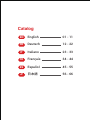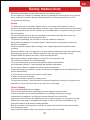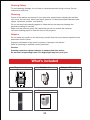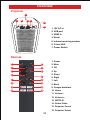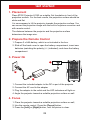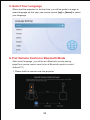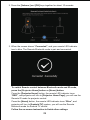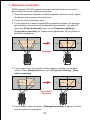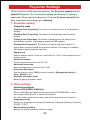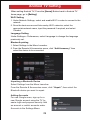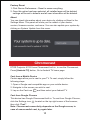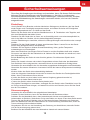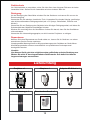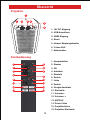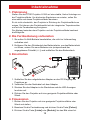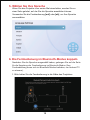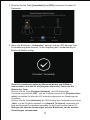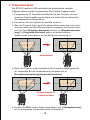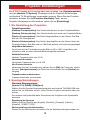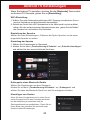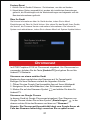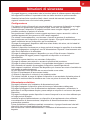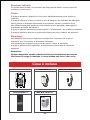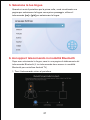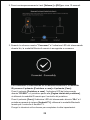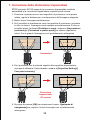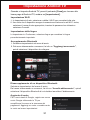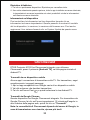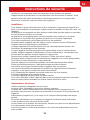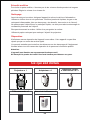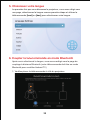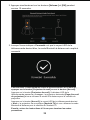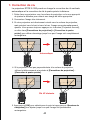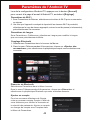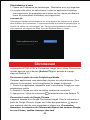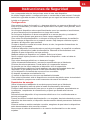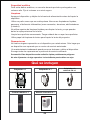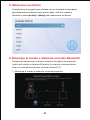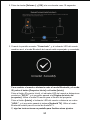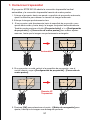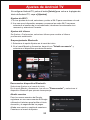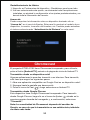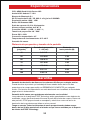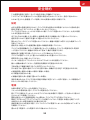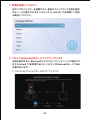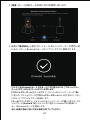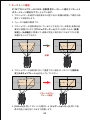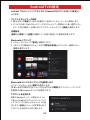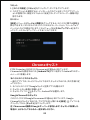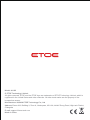Projector A1192
User Manual

DE
EN
01 - 11
IT
12 - 22
FR
23 - 33
ES
34 - 44
JP
45 - 55
56 - 66
Catalog
English
Deutsch
Español
Français
Italiano
日本語

EN
01
Readandunderstandallinstructionsbeforeyouusethisdevice.
Donot makeanychangesorsettingsthatarenotdescribedinthismanual.Any physical
injury, and loss of data or damage caused by failure of following instructions, is not
included in the warranty.
Setup
Toreducetheriskoffireand/orelectricshock,donotexposethe device to rain or
moisture, and objects filled with liquids, such as vases, shouldnotbeplacedonthedevice.
Donotplacethedeviceonsoftsurfacessuchastableclothsor carpetsasdoingsocould
beafire-hazard.
Donotplacethedeviceinareassusceptibletoexcessivedustanddirtornearany
appliancegeneratingastrongmagnetic field.
Topreventoverheating,donotblockorclogtheventilationopenings.
Neverplacethedeviceinaconfinedspace.Alwaysleaveenoughspacearoundthe
deviceforventilation.
Protectthedeviceagainstdirectsunlight,heat,largetemperature fluctuationsand
moisture.
Whenthedevicerunsforalongperiodoftimeandthesurface becomeshot,shutitdown
andunplugthepowercord.Resume operationonlyafterthedevicehascooled.
Alwayshandlethedevicewithcare.Avoidtouchingthelens.
Neverplaceheavyorsharpobjectsonthedeviceorthepowercord.
Toavoidelectricshock,donotdisassemble.
Onlyuseattachmentsoraccessoriesspecifiedbythemanufacturer.
Avoidextremevibration.Itmaydamagetheinternalcomponents.
Donotallowchildrentohandlethedevicewithoutsupervision.
Underthefollowingconditions,alayer ofmoisturecanappearinsidethedevicewhichcan
leadtomalfunctions:
a)ifthe device ismovedfromacoldtoawarmarea;
b)after acoldroomisheated;
c)whenthedeviceis placedinadamproom.
Toavoidany moisture,sealthedeviceinaplastic bag before moving itto anotherroom,
andwait for one to two hours before you take it out of the bag.
PowerSupply
Useonlytheprovidedpoweradapter.
Poweroffthedevicebeforeremovingthepowersupplyfromthesocket.
Protectthepowercordfrombeingwalkedonorpinched,particularly atplugs,
conveniencereceptacles,andthepointwheretheyexitfrom thisdevice.
Unplugthisdeviceiftherearelightningstormsorwhenunusedfora longperiodoftime.
Wherethepowerplugoranappliancecouplerisusedasthedisconnectdevice,the
disconnectdeviceshallremainreadilyoperable.
Beforeyoumakeorchangeanyconnections,ensurethatalldevices aredisconnected
fromthepoweroutlet.
Nevertouchthepowercableorthepowerconnectorwithwethands.
SafetyInstructions

02
HearingSafety
Toavoidhearingdamage,donotlistenforextendedperiodsathigh volume.Setthe
volumeatasafelevel.
Cleaning
Poweroffthedeviceandremoveitfromthepowersupplybefore cleaningthesurface.
Useasoft,lint-freecloth.Neveruseliquid,gaseous,oreasily flammablecleansers(like
sprays,abrasives,polishes,andalcohol).
Donotuseanyliquidcleaningagentstocleanthelensastheymaydamagethe
protectivecoatingonthelens.
Wipeoverthesurfacesgently.Becarefulthatyoudonotscratchthesurfaces.
Uselenscleaningpapertocleanthelensoftheprojector.
Repairs
Donotmakeanyrepairstothedeviceby yourself.Onlyhaveyourdevicerepairedbyan
authorizedservicecenter.
Impropermaintenancecanresultininjuriesordamagetothedevice.
Referallservicingtoqualifiedservicepersonnel.
Caution:
Possiblyhazardousopticalradiationis emittedfromthisdevice.
Donotstareatoperatingbeam.Thebrightlightmayhurtyoureyes.
What’s included
User manual x 1
Adapter x 1
Remote control x1
Projector x 1 Adapter AC cord x 1
Projector A1192
User Manual

Overview
1. 19V DC in
2. USBport
3. HDMI in
4. Reset
5. Infrared receiving window
6. 3.5mm AUX
7. Power Switch
Projector
5
21 3
7
4
6
03
Remote
1. Power
2. Mute
3. OK
4. Up
5. Down
6. Right
7. Left
8. Back
9. Google Assistant
10. Home
11. Volume -
12. Volume +
13. NETFLIX
14. Prime Video
15. Projector Focus
16. Projector Home
4
1
7
5
8
3
2
6
9
10
12
14
16
13
11
15

04
Get started
1. Placement
Place ETOE Projector A1192 on a stable, flat foundation in front of the
projection surface. For the best results, the projection surface should be
white and flat.
It is unnecessary to tilt the projector towards the projection surface. You
can correct the projection image with the built-in keystone correction and
with remote control.
The distance between the projector and the projection surface
determines the image size.
2. Prepare the Remote Control
1. Prepare 2 x AAA battery, which is not included in the box.
2. Slide off the back cover to open the battery compartment, insert new
batteries (matching the polarity (+/-) indicated), and close the battery
compartment.
3. Power On
1. Connect the included adapter to the DC-in port of the projector
2. Connect the AC cord to the adapter
3. Plug the adapter to the outlet and the LED indicators will light on.
4. Angle the projector towards a suitable projection surface or wall.
4. Focus
1. Place the projector towards a suitable projection surface or wall,
2. Use the remote control, Press the [Focus] button,
3. Press the [Left] or [Right] button, until the picture is clear.
3
2
1DC IN

05
5. Select Your Language
When start the projector for the first time, you will be guide to a page to
select language as first step, use remote control [up] or [down] to select
your language.
6. Pair Remote Control in Bluetooth Mode
After select language, you will be at a Bluetooth remote pairing
page(Your remote control need to be at Bluetooth mode to control
Android TV)
1. Please hold the remote near the projector.

06
2. Press the [Volume-] and [OK] keys together for about 10 seconds.
3. When the screen shows “Connected”, and your remote LED indicator
turn to blue, The Remote Bluetooth mode is pair and connected.
To switch Remote control between Bluetooth mode and IR mode,
press the [Projector Home] button or [Home] button.
Press the [Projector Home] button, the remote LED indicator turns
“RED”, and projector will turn to [Projector Home Page], you will use the
Remote IR mode for projector control.
Press the [Home] button, the remote LED indicator turns “Blue”, and
projector will turn to [Android TV] system, you will use the Remote
Bluetooth mode for Android TV control.
Follow the on-screen instruction to finish other settings.

07
7. Keystone correction
ETOE projector A1192 supports automatic vertical keystone correction,
and remote four-point keystone correction.
1. Place the projector towards a suitable projection surface or wall, adjust
the distance for a proper size of picture.
2. Focus the picture perfectly clear.
3. If your projector is directly towards the projection surface, but pointing
up and down, the picture will be adjusted automatically. You can still
press the [Projector Home] button, go to [Projection Setting] >
[Four point correction] for further minor adjustment, till the picture is
perfectly rectangular.
4. If your projector is not vertical to the projection surface, use remote
control, Press [Projector] button, go to [Projection Setting] - [Four
point correction].
5. Press [OK] to select the point, 4[Navigation button] to adjust, until the
picture is perfect rectangular.
Automatic
Remote 4P
keystone

08
Projector Settings
ETOE Projector A1192 have two systems, The [Projector system] and the
[Android TV] system, So, the projector setting and Android TV setting is
separated, When setting the projector, Press the [Projector Home] Button
back to projector home page, go to [Setting].
1. Projection setting
Projection mode
[Desktop Front Projection]:The deviceislocatedinfrontoftheprojection
surface.
[Desktop Rear Projection]:Thedeviceislocatedbehindtheprojection
surface.
[Ceiling Front Projection]:Thedevice is hanging fromtheceiling in an
upside-down position.Theimage is rotated by 180 degrees.
[Ceiling Rear Projection]:Thedevice is hanging fromtheceilinginan
upside down position behind the projection surface. The image is rotated by
180degrees andhorizontallymirrored.
Zoom in/out
Use the remote control, zoom in or out from 50%-100%, fit the image size in a
certain screen
Vertical correction
Vertical keystone correction from 0-100
Horizontal correction
Horizontal keystone correction from 0-100
Four point Correction
Use the remote control, [OK] to select the point, 4[Navigation button] to
adjust, [Back] to exit
Keystone correction reset
Reset Keystone correction value
2. Other settings
Default Input Signal
[Android TV]/[HDMI]/ [USB]/[off]
Select default display signal source from Android TV/HDMI/USB, or go to
home page, When turn on or reboot the projector.
No need switch signal source every time when the projector is turned on.
Language setting
Select your language from [English], [Deutsch], [Français], [Italiano], [Español],
, .
Restore factory setting
Reset your device and restore factory setting.

09
When setting Android TV, Press the [Home] Button back to Android TV
home page, go to [Setting].
Wi-Fi Setting
1. Select Settings in the Menu Launcher.
2. From the Remote & Accessories menu, click “Add Accessory” then
select the device to be connected.
Bluetooth pairing
Under Settings > Preferences, select Language to change the language
previously set.
Language Setting
1. Under Network Settings, select and enable Wi-Fi in order to connect to the
network.
2. Once the device scans and lists nearby Wi-Fi networks, select the
appropriate network name, input the password if required, and select
Connect.
Unpairing a Bluetooth Device
Select Settings from the Menu Launcher.
From the Remote & Accessories menu, click “Unpair", then select the
Bluetooth device you want to unpair.
Adding Accounts
For new Google users, sign up for a
new Google account using the TV for
easier login and payment security. Add
an account or switch accounts under
Accounts in the Settings Menu.
Android TV Setting

10
1. Click Device Preferences - Reset to erase everything.
2. Once this option has been selected, all installed apps will be deleted,
settings will be set to defaults and all user information will be deleted.
Factory Reset
You can check information about your device by clicking on About in the
Settings Menu. This panel will show you the model of your device,
version, firmware version, and more. You can also update your system by
clicking on System Update from this menu.
About
ETOE Projector A1192 have Chromecast built-in, to use the Chromecast,
Press [Android TV] button, Go to Android TV home page.
Cast from a Mobile Device
Certain apps allow you to cast to your TV. To cast, simply follow the
following steps:
1. Open a Google cast compatible app on your mobile device.
2. Navigate to the screen you wish to cast.
3. Lap on the Cast icon and then select your Android TV.
Cast from Google Chrome
This device has Google Chromecast built-in. To cast from Google Chrome,
click the Settings icon located on the top right corner of the browser,
then click “Cast”.
Note: Chromecast connectivity depends on the Google server, in
case of unsuccessful cast, try again later.
Chromecast

11
Warranty
30-DayMoney-BackGuaranteeforAnyReason
Youmayreturnyour undamagedproductandpackagingwithin30daysof purchaseto
receiveaFULLREFUNDforany reason.Ifthereasonfor returnisn’tquality-related,the
customermustpay forthereturnshipping.
24-Month WarrantyforQuality-RelatedIssues
ETOE Technology’sproductsarewarrantiedtobefreefrommaterialandworkmanship
defects for 24 months fromthedateofpurchase.Within thisperiod,ETOE will providea
replacementandcoveranyreturnshippingcostsforproductsthatfailinnormal use.
PleaseNote:Anyprovidedshippinglabelsmustbeusedwithin20days fromthedate
they’reissuedbyETOETechnology Customer Support.
Specifications
CPU: ARM Quad 64-bit Cortex-A53
Android OS: Android ™ 10.0
Bluetooth: Bluetooth 5.1
Wi-Fi: 2.4/5.0 GHz (Dual Band), 802.11 a/b/g/n/ac 2*2 MIMO
Native Resolution: 1920*1080
Brightness: 400 ANSI lumens
Aspect Ratio: 16:9 / 4:3 Adaptive
Speaker: 8W*2 Stereo Speaker
Connection: HDMI*1; USB*1; AUX*1;
Projection size: 40"-200"
Zoom: 50%-100%
Keystone Correction: ±45°
Operation temperature: 0℃~40℃
Warranty: 24-Month
Projection distance and Screen Size
Image Size (Inch) Projection Screen L+W (cm) Lens-Screen distance (M)
40
50
60
70
80
90
100
0.91*0.5
1.13*0.62
1.36*0.75
1.57*0.86
1.78*0.98
2.0*1.11
2.20*1.2
1.1
1.36
1.62
1.85
2.09
2.32
2.53

DE
Stromversorgung
Verwenden Sie ausschließlich den mitgelieferten Netzadapter.
Schalten Sie das Gerät aus, bevor Sie das Netzteil aus der Steckdose ziehen.
Schützen Sie das Netzkabel davor, dass jemand darauf tritt oder es eingeklemmt wird,
insbesondere an Steckern, Steckdosen und an den Stellen, an denen es aus dem Gerät austritt.
Trennen Sie das Gerät bei Gewitter oder im Falle eines längeren Stillstands vom Stromnetz.
Wenn der Netzstecker oder ein Gerätestecker als Trennvorrichtung verwendet wird, muss die
Trennvorrichtung leicht bedienbar bleiben.
Vergewissern Sie sich vor der Herstellung oder Änderung von Anschlüssen, dass alle Geräte
von der Stromversorgung getrennt sind.
Berühren Sie das Netzkabel oder den Netzstecker niemals mit nassen Händen.
12
Sie sollen alle Anweisungen durchlesen und verstehen, bevor Sie dieses Gerät benutzen.
Nehmen Sie keine Änderungen oder Einstellungen vor, die nicht im vorliegenden
Benutzerhandbuch beschrieben sind.Körperverletzungen, Datenverluste oder Schäden,
die durch Nichtbeachtung der Anweisungen verursacht werden, sind von der Garantie
ausgeschlossen.
Einstellung
Um die Gefahr eines Brandes und/oder elektrischen Schlages zu minimieren, darf das Gerät
weder Regen noch Feuchtigkeit ausgesetzt werden, und stellen Sie keine mit Flüssigkeiten
gefüllten Gegenstände wie z. B. Vasen auf das Gerät.
Stellen Sie das Gerät nicht auf weiche Oberflächen wie z. B. Tischdecken oder Teppiche, weil
dies eine Brandgefahr darstellen könnte.
Platzieren Sie das Gerät nicht an Orten, wo es übermäßig staub- und schmutzempfindlich ist,
oder in der Nähe von Geräten, die ein starkes Magnetfeld erzeugen.
Um eine Überhitzung zu vermeiden, dürfen die Lüftungsöffnungen nicht blockiert oder verstopft
werden.
Platzieren Sie das Gerät niemals in einem geschlossenen Raum.Lassen Sie um das Gerät
herum stets genügend Platz für die Belüftung.
Schützen Sie das Gerät vor direkter Sonneneinstrahlung, Hitze, großen Temperatur-
schwankungen und Feuchtigkeit.
Wenn das Gerät über eine längere Zeit im Einsatz ist und die Oberfläche heiß wird, schalten
Sie es aus und ziehen Sie den Netzstecker ab.Nehmen Sie den Betrieb erst wieder auf, wenn
das Gerät abgekühlt ist.
Bei der Bedienung des Geräts ist stets Vorsicht geboten.Sie dürfen das Objektiv nicht
berühren.
Stellen Sie niemals schwere oder scharfe Gegenstände auf das Gerät oder das Netzkabel.
Das Gerät darf nicht zerlegt werden, ansonsten könnte es zum elektrischen Schlag führen.
Verwenden Sie ausschließlich die vom Hersteller angegebenen Anbaugeräte und Zubehörteile.
Vermeiden Sie extreme Vibrationen.Ansonsten könnten die internen Komponenten beschädigt
werden.
Kindern dürfen das Gerät nicht unbeaufsichtigt bedienen.
Unter den folgenden Umständen könnte sich im Inneren des Geräts eine Feuchtigkeitsschicht
bilden, die zu Fehlfunktionen führen könnte:
a) wenn das Gerät von einer kalten in eine warme Umgebung gebracht worden ist;
b) nachdem ein kalter Raum beheizt wird;
c) wenn das Gerät in einem feuchten Raum platziert wird.
Um jegliche Feuchtigkeit zu vermeiden, versiegeln Sie das Gerät in einer Plastiktüte, bevor Sie
es in einen anderen Raum bringen, und warten Sie ein bis zwei Stunden, bevor Sie das Gerät
aus der Tüte nehmen.
Sicherheitsanweisungen

13
Gehörschutz
Um Gehörschäden zu vermeiden, sollen Sie nicht über einen längeren Zeitraum mit hoher
Lautstärke hören.Stellen Sie die Lautstärke auf einen sicheren Wert ein.
Reinigung
Vor der Reinigung der Oberfläche schalten Sie das Gerät aus und trennen Sie es von der
Stromversorgung.
Verwenden Sie ein weiches, fusselfreies Tuch.Verwenden Sie niemals flüssige, gasförmige
oder leicht entflammbare Reinigungsmittel (wie z. B. Sprays, Schleifmittel, Polituren und
Alkohol).
Verwenden Sie zur Reinigung des Objektivs keine flüssigen Reinigungsmittel, weil diese die
Schutzschicht des Objektivs beschädigen könnten.
Wischen Sie vorsichtig über die Oberflächen.Achten Sie darauf, dass Sie die Oberflächen
nicht zerkratzen.
Verwenden Sie Linsenreinigungspapier, um die Linse des Projektors zu reinigen.
Reparaturen
Nehmen Sie keine Reparaturen am Gerät selbst vor.Lassen Sie Ihr Gerät nur von einem
autorisierten Service-Center reparieren.
Unsachgemäße Wartung könnte zu Körperverletzungen oder Schäden am Gerät führen.
Alle Wartungsarbeiten müssen ausschließlich von qualifiziertem Servicepersonal
durchgeführt werden.
Vorsicht:
Von diesem Gerät geht eine möglicherweise gefährliche optische Strahlung aus.
Blicken Sie nicht in den eingeschalteten Scheinwerfer.Das helle Licht könnte
Augenverletzungen verursachen.
Lieferumfang
Benutzerhandbuch x 1
Adapter x 1
Fernbedienung x 1
Projektor x 1 Adapter AC-Kabel x 1
Projector A1192
User Manual

14
Fernbedienung
Projektor
Übersicht
1. 19V DC Eingang
2. USB-Anschluss
3. HDMI Eingang
4. Reset
5. Infrarot Empfangsfenster
6. 3.5mm AUX
7. Netzschalter
5
21 3
7
4
6
4
1
7
5
8
3
2
6
9
10
12
14
16
13
11
15
1. Hauptschalter
2. Stumm
3. OK
4. Aufwärts
5. Abwärts
6. Rechts
7. Links
8. Zurück
9. Google Assistant
10. Startseite
11. Volumen -
12. Volumen +
13. NETFUX
14. Prime Video
15. Projektorfokus
16. Projektor-Startseite

15
Inbetriebnahme
3
2
1DC IN
1. Platzierung
Stellen Sie den ETOE Projektor A1192 auf eine stabile, flache Unterlage vor
der Projektionsfläche. Um die besten Ergebnisse zu erzielen, sollen Sie
eine weiße und ebene Projektionsfläche benutzen.
Es ist nicht erforderlich, den Projektor in Richtung der Projektionsfläche zu
neigen.Sie können das Projektionsbild mit der integrierten Trapezkorrektur
und mit der Fernbedienung korrigieren.
Der Abstand zwischen dem Projektor und der Projektionsfläche bestimmt
die Bildgröße.
2. Die Fernbedienung vorbereiten
1. Sie sollen 2x AAA-Batterie bereitstellen, die nicht im Lieferumfang
enthalten sind.
2. Entfernen Sie den Rückdeckel des Batteriefachs, um das Batteriefach
zu öffnen, setzen Sie neue Batterien ein (entsprechend der
angegebenen Polarität (+/-)) und schließen Sie das Batteriefach.
3. Einschalten
1. Schließen Sie den mitgelieferten Adapter an den DC-Eingang des
Projektors an.
2. Verbinden Sie das Netzkabel mit dem Adapter.
3. Stecken Sie den Adapter in die Steckdose und die LED-Anzeigen
leuchten auf.
4. Richten Sie den Projektor auf eine geeignete Projektionsfläche oder
Wand.
4. Fokussieren
1.Richten Sie den Projektor auf eine geeignete Projektionsfläche oder
Wand und stellen,
2. Benutzen Sie die Fernbedienung und drücken Sie die Taste [Fokus],
3. Drücken Sie die Taste [Links] oder [Rechts], bis das Bild scharf ist.

16
5. Wählen Sie Ihre Sprache
Wenn Sie den Projektor zum ersten Mal einschalten, werden Sie zu
einer Seite geleitet, auf der Sie die Sprache auswählen können.
Verwenden Sie die Fernbedienung [auf] oder [ab], um Ihre Sprache
auszuwählen.
6. Die Fernbedienung im Bluetooth-Modus koppeln
Nachdem Sie die Sprache ausgewählt haben, gelangen Sie auf die Seite
für die Kopplung der Fernbedienung im Bluetooth-Modus (Ihre
Fernbedienung muss sich im Bluetooth-Modus befinden, um Android TV
zu steuern).
1. Bitte halten Sie die Fernbedienung in die Nähe des Projektors.

17
2. Drücken Sie die Taste [Lautstärke] und [OK] zusammen für etwa 10
Sekunden.
3. Wenn der Bildschirm „Verbunden“ anzeigt und die LED-Anzeige Ihrer
Fernbedienung blau leuchtet, ist die Kopplung der Fernbedienung im
Bluetooth-Modus erfolgt.
Um die Fernbedienung zwischen Bluetooth-Modus und IR-Modus
umzuschalten, drücken Sie die [Projektor-Startseite] -Taste oder die
[Startseite] -Taste.
Drücken Sie die Taste [Projektor-Startseite], die LED-Anzeige der
Fernbedienung leuchtet „ROT“ und der Projektor wechselt zur [Projektor-Start-
seite], verwenden Sie bitte den IR-Fernbedienungsmodus zur Steuerung des
Projektors.
Drücken Sie die Taste [Startseite], die LED-Anzeige der Fernbedienung leuchtet
„Blau“ und der Projektor wechselt zum [Android TV System], verwenden Sie
bitte den Bluetooth-Fernbedienungsmodus für die Steuerung von Android TV.
Befolgen Sie bitte die Anweisungen auf dem Bildschirm, um die weiteren
Einstellungen vorzunehmen.

18
7. Trapezkorrektur
Der ETOE-Projektor A1192 unterstützt die automatische vertikale
Trapezkorrektur und die ferngesteuerte Vier-Punkte-Trapezkorrektu.
1.Ferngesteuerte 4P TrapezkorrekturRichten Sie den Projektor auf eine
geeignete Projektionsfläche oder Wand und stellen Sie den Abstand für
eine angemessene Bildgröße ein.
2. Fokussieren Sie das Objektiv, bis das Bild scharf ist.
3. Wenn Ihr Projektor direkt auf die Projektionsfläche zeigt, aber nach oben
und unten zeigt, wird das Bild automatisch angepasst. Sie können immer
noch die Taste [Projektor-Startseite] drücken, zu [Projektionseinstel-
lung] -> [Vierpunkte-Korrektur] gehen, um weitere kleinere
Anpassungen vorzunehmen, bis das Bild perfekt rechteckig ist.
Automatisch
4. Wenn Ihr Projektor nicht senkrecht auf die Projektionsfläche gerichtet
ist, verwenden Sie die Fernbedienung und gehen Sie zu
[Projektionseinstellung]-[Vierpunkte-Korrektur].
5. Drücken Sie [OK], um den Punkt auszuwählen, und 4 [Navigationstaste],
um ihn anzupassen, bis das Bild perfekt rechteckig ist.
Ferngesteuerte 4P
Trapezkorrektur
La pagina si sta caricando...
La pagina si sta caricando...
La pagina si sta caricando...
La pagina si sta caricando...
La pagina si sta caricando...
La pagina si sta caricando...
La pagina si sta caricando...
La pagina si sta caricando...
La pagina si sta caricando...
La pagina si sta caricando...
La pagina si sta caricando...
La pagina si sta caricando...
La pagina si sta caricando...
La pagina si sta caricando...
La pagina si sta caricando...
La pagina si sta caricando...
La pagina si sta caricando...
La pagina si sta caricando...
La pagina si sta caricando...
La pagina si sta caricando...
La pagina si sta caricando...
La pagina si sta caricando...
La pagina si sta caricando...
La pagina si sta caricando...
La pagina si sta caricando...
La pagina si sta caricando...
La pagina si sta caricando...
La pagina si sta caricando...
La pagina si sta caricando...
La pagina si sta caricando...
La pagina si sta caricando...
La pagina si sta caricando...
La pagina si sta caricando...
La pagina si sta caricando...
La pagina si sta caricando...
La pagina si sta caricando...
La pagina si sta caricando...
La pagina si sta caricando...
La pagina si sta caricando...
La pagina si sta caricando...
La pagina si sta caricando...
La pagina si sta caricando...
La pagina si sta caricando...
La pagina si sta caricando...
La pagina si sta caricando...
La pagina si sta caricando...
La pagina si sta caricando...
La pagina si sta caricando...
La pagina si sta caricando...
La pagina si sta caricando...
-
 1
1
-
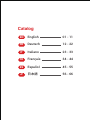 2
2
-
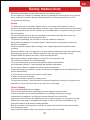 3
3
-
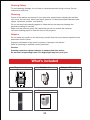 4
4
-
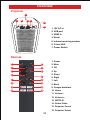 5
5
-
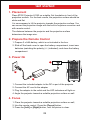 6
6
-
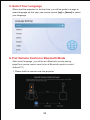 7
7
-
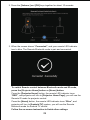 8
8
-
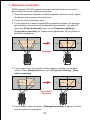 9
9
-
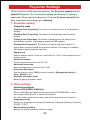 10
10
-
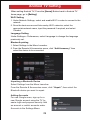 11
11
-
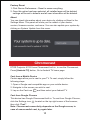 12
12
-
 13
13
-
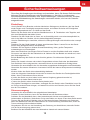 14
14
-
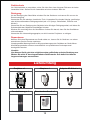 15
15
-
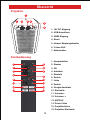 16
16
-
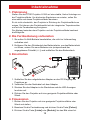 17
17
-
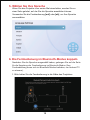 18
18
-
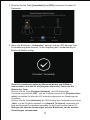 19
19
-
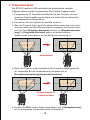 20
20
-
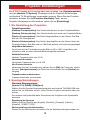 21
21
-
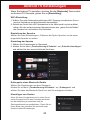 22
22
-
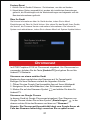 23
23
-
 24
24
-
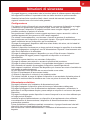 25
25
-
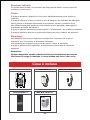 26
26
-
 27
27
-
 28
28
-
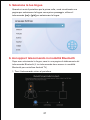 29
29
-
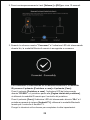 30
30
-
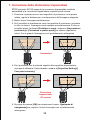 31
31
-
 32
32
-
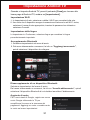 33
33
-
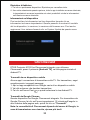 34
34
-
 35
35
-
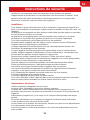 36
36
-
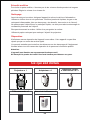 37
37
-
 38
38
-
 39
39
-
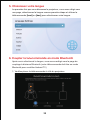 40
40
-
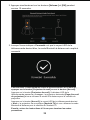 41
41
-
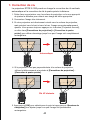 42
42
-
 43
43
-
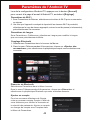 44
44
-
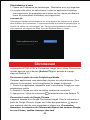 45
45
-
 46
46
-
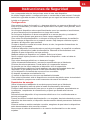 47
47
-
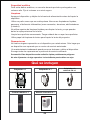 48
48
-
 49
49
-
 50
50
-
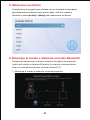 51
51
-
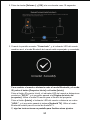 52
52
-
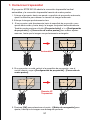 53
53
-
 54
54
-
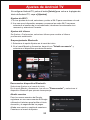 55
55
-
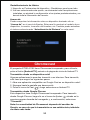 56
56
-
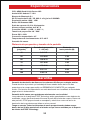 57
57
-
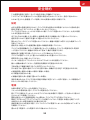 58
58
-
 59
59
-
 60
60
-
 61
61
-
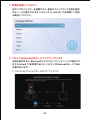 62
62
-
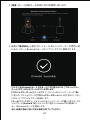 63
63
-
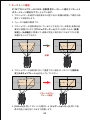 64
64
-
 65
65
-
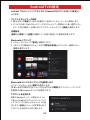 66
66
-
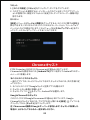 67
67
-
 68
68
-
 69
69
-
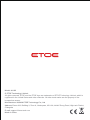 70
70
in altre lingue
- français: ETOE A1192 Manuel utilisateur
- español: ETOE A1192 Manual de usuario
- Deutsch: ETOE A1192 Benutzerhandbuch
- 日本語: ETOE A1192 ユーザーマニュアル
Altri documenti
-
Anker AK-D2322111 Manuale utente
-
Nebula Capsule Manuale del proprietario
-
Nebula D2150 Manuale utente
-
Anker D4111 Nebula Capsule Projector Manuale del proprietario
-
Philips PPX520 Guida utente
-
Sim2 MICO 40 50 ST Manuale utente
-
 NexiGo PJ10 LCD Projector Manuale utente
NexiGo PJ10 LCD Projector Manuale utente
-
Philips NPX442/INT Manuale utente
-
YABER E1 Manuale utente
-
XGIMI MOGO 2 PRO FULL HD BÆRBAR PROJEKTOR Manuale del proprietario